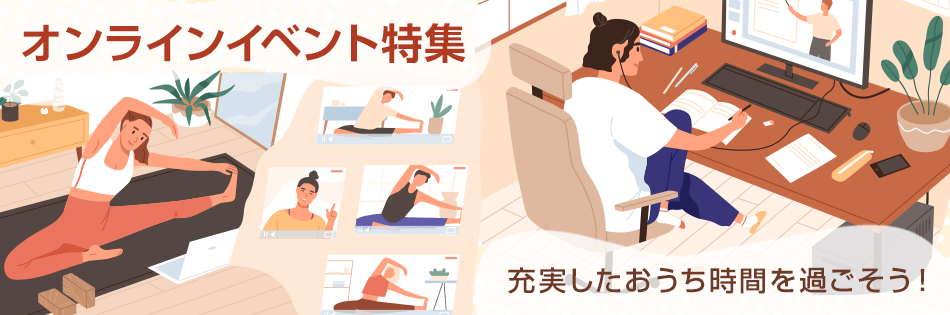-
スマホで簡単 Yahoo! JAPANのデジタルチケット
-
お知らせ
2020/04/28 (火) 10:00
PassMarketでオンラインイベントを作成しよう!
PassMarketはアイデア次第でさまざまなオンラインイベントにご利用いただけます。配信イベントやオンラインレッスンのチケットを流れに沿って作ってみましょう。
- イベントを作る
- イベントを公開、販売する
- 参加者に連絡する
- 受付する
- チケット代金を受け取る
イベント作成に必要なもの
Yahoo! JAPAN IDが必要です。お持ちでない方はこちらから無料で取得できます。
はじめてPassMarketをご利用いただく方は、ユーザー情報の登録、本人確認 (ヤフオク!のヘルプページに飛びます)、チケット代金の受取口座設定を行います。Yahoo! JAPANの他のサービスで設定済みの場合は不要です。
1.イベントを作る
まずはイベントを作成します。
イベントを作る前に、いつ開催するか、参加費はいくらか、定員人数、イベントの説明や注意事項など予め考えておくとスムーズに作成できます。
設定のコツチケット作成について ・大人/子供、初回料金などプランが複数ある場合や、1日に複数回開催したい場合はチケットを複数作成します。(開催日が違う場合はイベントをコピーして複製できます) ・定員の上限数を、チケットの枚数に設定しましょう。後から増やしたり減らしたりできるので、決まっていない場合はおおよその枚数でも構いません。 広く参加者を募りたい場合 「検索結果掲載を希望する」にチェックを付けましょう。申請が許可されるとPassMarketのサイトやGoogle、Yahoo! JAPANの検索結果に表示されるようになります。 参加者が予め決まっている場合 「検索結果掲載を希望する」にチェックは付けずに公開します。知らない人にみられたくない場合や、SNSなどにURLが拡散されると困る場合はパスワードを設定しましょう。 支払い方法について クレジットカード決済とコンビニエンスストア支払いから選べます。コンビニエンスストア支払いは、PassMarketから注文のキャンセルおよび返金ができないので、中止の可能性がある時は外しておくことをおすすめします。 |
イベント作成の作り方について、詳しくは以下も参考にしてください。
> 使い方(PassMarketガイド)
> イベント作成ガイド(マニュアル)
2.イベントを公開して告知する
イベントができたら、ページを公開して普段使っているSNSやホームページで告知しましょう!
3.参加者に連絡する(目安:開催日の1〜2日前)
参加者が決まったら、メッセージ送信機能を使ってオンラインイベントの配信URLを送ります。当日の注意事項や追加の連絡があれば一緒に連絡しましょう。
チケット単位なのか、個人単位なのか、送信先を選んで簡単に送れます。
|
<参考>
※配信URLはご自身で用意してください。 |
4.受付する
オンラインイベントやレッスン、配信イベント等の場合、受付はしなくても構いません。
5.チケット代金を受け取る
チケット代金は イベント終了後10営業日以内 に自動的に振り込まれます。
金額は明細を確認してください。
他の人がどんな使い方をしているか見てみよう
 |
 |
| 【オンライン英語講座】SVOPの英文法講座ライトコース(日曜... | |
 |
 |
| 長野ネオンホール・オンラインスナック★ English Bar... | 【4/25土曜日の夜を楽しもう】香川でオンライン飲み会!! |
他にもお家時間を楽しむアイデア色々♪
お知らせを検索
アーカイブ
- 2025年3月 (1)
- 2025年2月 (2)
- 2024年12月 (1)
- 2024年9月 (2)
- 2024年7月 (1)
- 2024年6月 (1)
- 2024年5月 (2)
- 2024年3月 (2)
- 2024年1月 (1)
- 2023年10月 (1)
- 2023年9月 (10)
- 2023年7月 (1)
- 2023年6月 (2)
- 2023年5月 (2)
- 2023年3月 (4)
- 2023年2月 (1)
- 2023年1月 (3)
- 2022年12月 (4)
- 2022年11月 (2)
- 2022年10月 (6)
- 2022年9月 (4)
- 2022年8月 (7)
- 2022年7月 (6)
- 2022年6月 (7)
- 2022年5月 (4)
- 2022年4月 (6)
- 2022年3月 (8)
- 2022年2月 (11)
- 2022年1月 (5)
- 2021年12月 (3)
- 2021年11月 (9)
- 2021年10月 (7)
- 2021年9月 (7)
- 2021年8月 (8)
- 2021年7月 (7)
- 2021年6月 (12)
- 2021年5月 (4)
- 2021年4月 (8)
- 2021年3月 (30)
- 2021年2月 (3)
- 2021年1月 (8)
- 2020年12月 (8)
- 2020年11月 (11)
- 2020年10月 (6)
- 2020年9月 (8)
- 2020年8月 (3)
- 2020年7月 (2)
- 2020年6月 (7)
- 2020年5月 (1)
- 2020年4月 (3)
- 2020年3月 (2)
- 2020年2月 (2)
- 2020年1月 (2)
- 2019年10月 (1)
- 2019年9月 (1)
- 2019年8月 (2)
- 2019年7月 (2)
- 2019年5月 (1)
- 2019年4月 (5)
- 2019年1月 (2)
- 2018年12月 (2)
- 2018年11月 (2)
- 2018年10月 (3)
- 2018年9月 (2)
- 2018年8月 (1)
- 2018年7月 (2)
- 2018年6月 (1)
- 2018年5月 (2)
- 2018年4月 (3)
- 2018年3月 (2)
- 2018年2月 (1)
- 2017年12月 (1)
- 2017年11月 (3)
- 2017年10月 (1)
- 2017年3月 (1)
- 2016年6月 (3)
- 2016年5月 (1)
- 2016年3月 (1)
- 2016年1月 (26)
- 2015年9月 (1)
- 2015年7月 (1)
- 2015年5月 (1)
- 2015年3月 (1)
- 2015年2月 (4)
- 2014年11月 (1)
- 2014年10月 (1)
- 2014年9月 (1)
- 2014年8月 (2)
- 2014年7月 (2)